大規模な組織には数百人の従業員がいます。 チームに関する年末計画会議に出席している全員をイメージしてください。 しかし、トレーナーであり、数十人または数百人の参加者がいるTeamsで会議を主催したい場合はどうでしょうか。
Teamsミーティングで全員を見る方法はありますか? 答えを学ぶためにこのガイドを読み続けてください。
Microsoft Teamsで何人の会議参加者を見ることができますか? Teamsアプリは7×7グリッド形式を使用します。 つまり、1つの画面に表示できる会議参加者の最大数は49人に制限されています。
より多くの参加者を見たい場合は、画面間をジャンプするだけです。 ギャラリービューを使用して、次のページに移動します。
MicrosoftTeamsで画面レイアウトを変更する方法
- 会議中に、3つのドットのメニューをクリックします。
- 使用するギャラリーオプションを選択します。
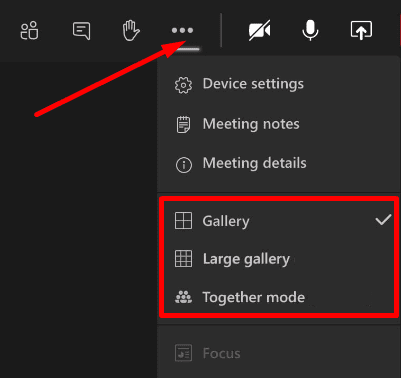
- できるだけ多くの参加者を見たい場合は、 大きなギャラリー.
たとえば、デフォルトのオプションは ギャラリー. 参加者は3×3のグリッドに表示されます。 参加者が10人を超える場合は、 大きなギャラリー オプション。
チームは、参加者の数に応じてグリッドを自動的に再配置します。 より多くの参加者が会議に参加すると、チームはそれに応じてグリッドレイアウトを変更します。 ギャラリービューは動的であり、ビデオがオンになっている参加者に適応します。
帯域幅の問題に注意してください
大規模な会議を主催していて、すべての参加者がビデオをオンにした場合、帯域幅の問題が発生することがあります。 理想的には、参加者は話しているときにのみビデオを使用する必要があります。
チームは49人以上の目に見える参加者をサポートしますか?
当初、チームは会議中に9人の目に見える参加者のみをサポートしていました。 2020年9月に上陸した49人の目に見える参加者をサポートするラージギャラリービュー。
そのため、多くのユーザーは、Microsoftが7×7より大きいグリッド形式を導入するのかどうか疑問に思っています。 ええと、1つの画面に表示される参加者の数を増やすと、ディスプレイが混雑するだけです。 さらに、過密な画面では、参加者の表情を区別するのはそれほど簡単ではありません。
ただし、これは、Microsoftが他の柔軟なタイプのギャラリーレイアウトを追加する可能性を排除するものではありません。 何か提案がある場合は、
Microsoft Teams UserVoiceWebサイト 新しいスレッドを作成します。 それが賛成された場合、マイクロソフトはあなたのアイデアを実際の機能に変えることができます。⇒おもしろ情報:Microsoft Teamsの会議の最大参加者数が250人であることをご存知ですか?